Adobe khuyến cáo mạnh mẽ rằng khách hàng nên cập nhật lên bản phát hành Photoshop CC 2018 trước khi cập nhật lên MacOS 10.14 Mojave. Các phiên bản cũ hơn của Photoshop CC không được thiết kế, cũng không được thử nghiệm rộng rãi để chạy trên MacOS Mojave.
Áp lực bút (Pen pressure) không hoạt động và hiển thị con trỏ bận trong khi vẽ
Nếu bạn khởi chạy Photoshop 2018 sau khi cập nhật lên macOS 10.14, bạn sẽ thấy hộp thoại sau:
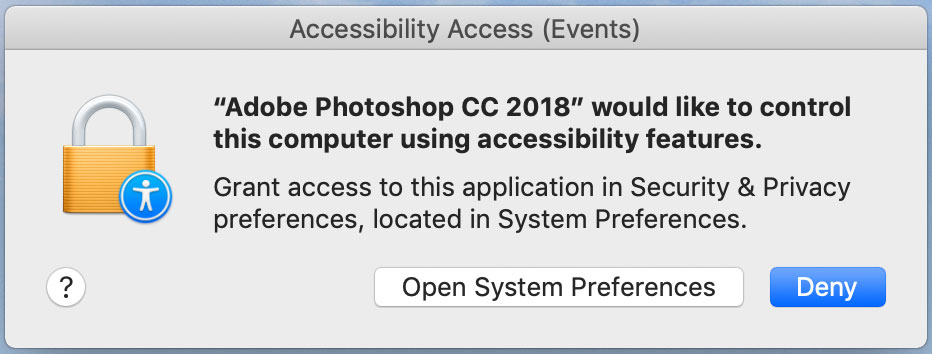
Adobe Photoshop muốn kiểm soát máy tính này bằng các tính năng trợ năng. Cấp quyền truy cập vào ứng dụng này trong tùy chọn Bảo mật và quyền riêng tư, nằm trong Tùy chọn hệ thống.
Nếu bạn nhấp vào Deny, bạn sẽ quan sát các vấn đề sau khi sử dụng Photoshop:
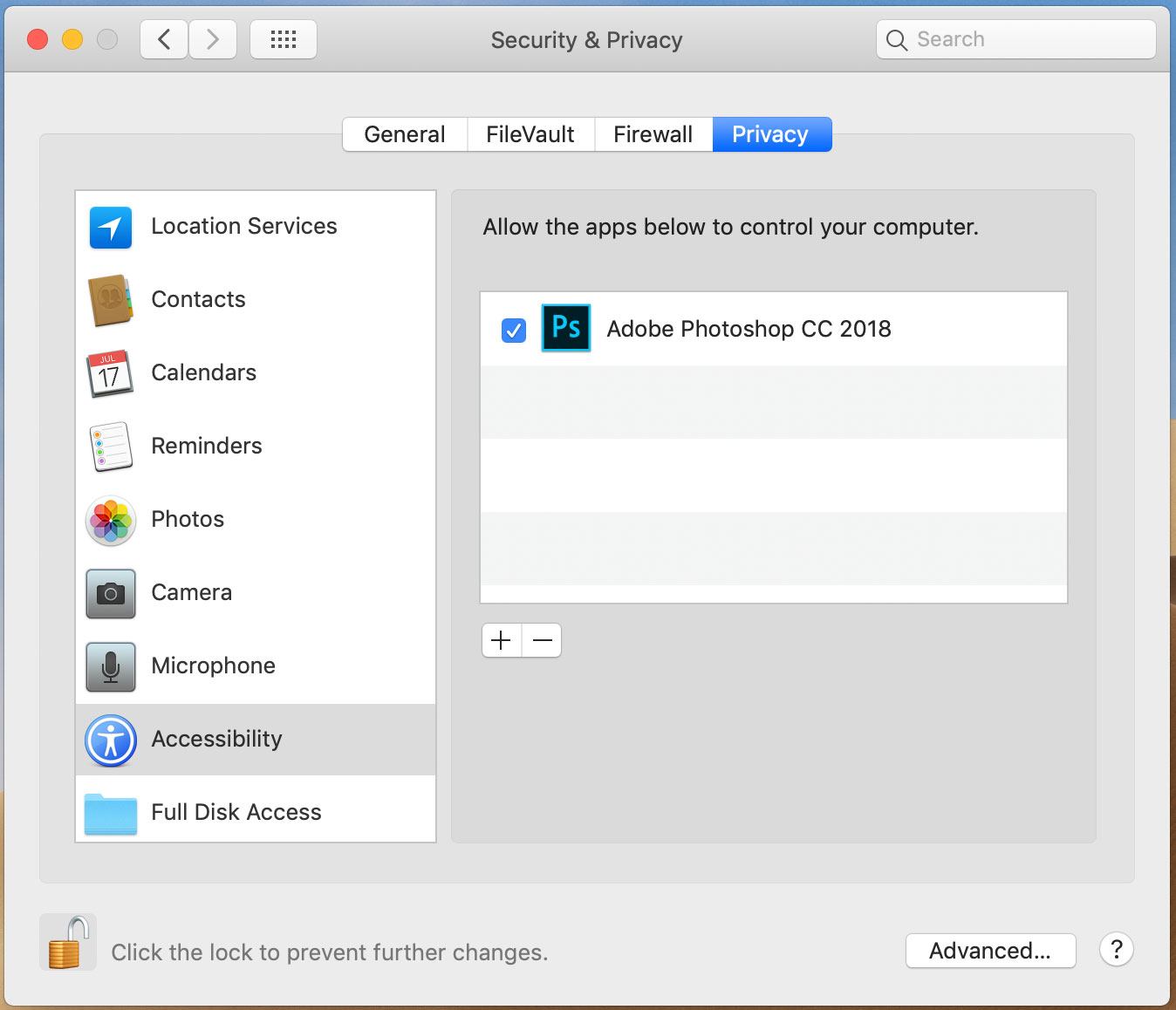
Nhấp vào ổ khóa để ngăn các thay đổi khác. Khởi chạy lại Photoshop.
Áp lực bút (Pen pressure) không hoạt động và hiển thị con trỏ bận trong khi vẽ
Nếu bạn khởi chạy Photoshop 2018 sau khi cập nhật lên macOS 10.14, bạn sẽ thấy hộp thoại sau:
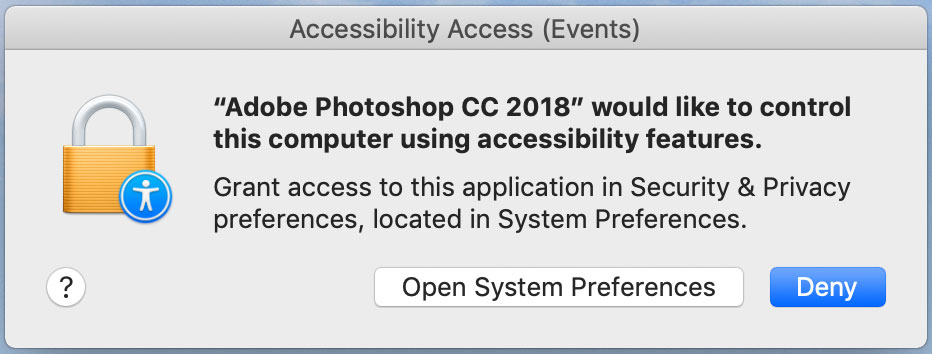
Adobe Photoshop muốn kiểm soát máy tính này bằng các tính năng trợ năng. Cấp quyền truy cập vào ứng dụng này trong tùy chọn Bảo mật và quyền riêng tư, nằm trong Tùy chọn hệ thống.
Nếu bạn nhấp vào Deny, bạn sẽ quan sát các vấn đề sau khi sử dụng Photoshop:
- Cảm ứng lực (Pen pressure) của các bút vẽ không hoạt động
- Con trỏ bận (biểu tượng đang load) sẽ hiển thị khi vẽ
- Mở "System Preferences".
- Chọn "Security & Privacy".
- Nhấp vào biểu tượng ổ khóa để thực hiện thay đổi, sau đó nhập tên người dùng và mật khẩu hệ thống của bạn cho máy tính của bạn.
- Chọn "Privacy" từ tab trên cùng, sau đó chọn "Accessibility" ở cột trái.
- Nhấp vào nút + (dấu cộng) trong danh sách 'Allow the apps below to control your computer'.
- Điều hướng đến thư mục Applications và chọn ứng dụng Photoshop và nhấn Open.
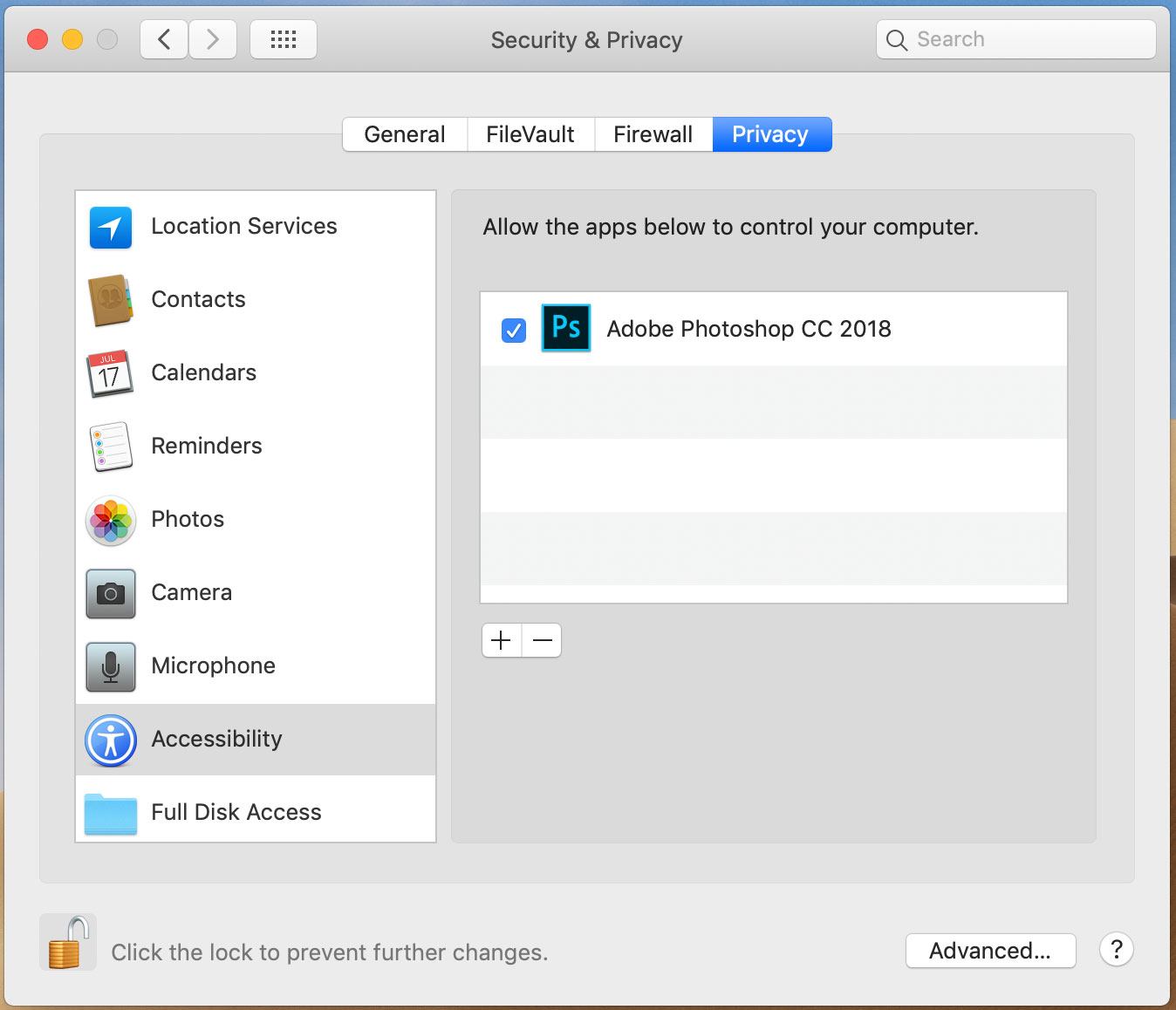
Nhấp vào ổ khóa để ngăn các thay đổi khác. Khởi chạy lại Photoshop.
